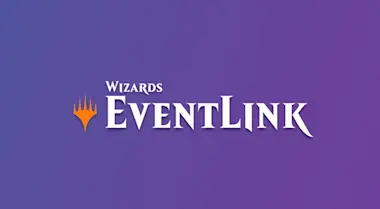27. Juli 2020 — Wizards EventLink
Jetzt verfügbar: Offene Beta von Wizards EventLink
Die offene Beta von Wizards EventLink hat begonnen! Hier sind einige unserer Favoriten unter den Funktionen von EventLink, die Sie bei Ihrem nächsten Remote-Event oder Event im Store ausprobieren können.
Die offene Beta von Wizards EventLink hat begonnen! Wenn Sie unser neues Event Management-Tool noch nicht zum Anmelden, Verwalten und Durchführen Ihrer Events im Store und Remote-Events verwendet haben, ist jetzt der ideale Zeitpunkt, um damit zu beginnen.
In Regionen, in denen der Spielbetrieb im Store vorübergehend ausgesetzt ist (USA und Lateinamerika), ist EventLink ein leistungsstarkes Tool zum Organisieren eines Remote-Spielbetriebs. Und wenn der Spielbetrieb im Store in Ihrem Teil der Welt verfügbar ist, bietet es ein paar großartige Funktionen, die Ihnen helfen, Social Distancing umzusetzen.
Hier sind einige unserer Favoriten, von denen auch Sie profitieren können, wenn Sie Ihre nächsten Veranstaltungen in EventLink planen.
Flexibler Zugriff über jedes beliebige Gerät
Mit EventLink können Sie Ihre Events über jedes Gerät, das über einen Internetbrowser wie Chrome, Safari oder Firefox verfügt, hinzufügen, bearbeiten, durchführen und verwalten. Sie können Ihre Events neben dem Computer, den Sie schon für Ihre bisherigen Turnier-Management-Tools nutzen, auf nahezu jeder Plattform veranstalten.
Sie können sogar während eines laufenden Events das Gerät wechseln, ohne Daten zu verlieren. Sie haben auf dem Computer in Ihrem Store begonnen, ein Event zu veranstalten, aber jetzt braucht ein anderer Mitarbeiter diesen Computer? Kein Problem. Öffnen Sie einfach Wizards EventLink auf einem anderen Gerät und führen Sie das Event fort.
Vermeiden Sie Wartezeiten beim WPN-Supportteam und fügen Sie selbst Mitarbeiter hinzu
Wir verstehen, dass Sie so wenig Zeit wie möglich am Telefon mit dem WPN-Supportteam verbringen möchten. (Wir wissen, es ist nichts Persönliches – Sie haben einfach alle Hände voll zu tun.) In Wizards EventLink können Sie Ihre Mitarbeiter oder Turnier-Organisatoren selbst hinzufügen.
Öffnen Sie in der oberen rechten Ecke die Store-Einstellungen. Geben Sie dann unter den Mitarbeiterberechtigungen die E-Mail-Adresse für den Wizards Account Ihres Mitarbeiters in das Feld „Name“ ein (es ist schließlich die Beta – vielen Dank für Ihre Geduld) und wählen Sie als Rolle entweder „Admin“ (für die Berechtigung, andere Mitarbeiter hinzuzufügen) oder „Scorekeeper“ (wenn er nur Events anmelden und durchführen soll).
Mehrere Mitarbeiter und Turnier-Organisatoren können gleichzeitig eingeloggt sein, um ein oder auch mehrere verschiedene Events simultan zu verwalten, sodass auch das Management einer ganzen At-Home-Prerelease-Woche wesentlich einfacher wird.
Profitieren Sie von der Integration der Magic Companion App, um Ergebnisse, Paarungen und Event-Codes zu vereinfachen.
Dies ist eine große Sache: Wenn Sie Ihre Events in EventLink planen, können Spieler dank der Synchronisierung von Wizards EventLink mit der Magic Companion App vom Handy aus direkt ihre Ergebnisse reporten, Paarungen überprüfen und vieles mehr.
Dieses System eignet sich sowohl für Remote-Events als auch für Events im Store hervorragend – das Sammeln von Daten und Verwalten der Paarungen wird für Sie remote erledigt, und es kommt nicht zu Aufläufen von Spielern, die nachschauen möchten, gegen wen sie als Nächstes spielen.
Außerdem vereinfacht die Integration der Companion App die Teilnahme von Spielern an Events mithilfe von Event-Codes.
Wenn Sie ein Remote-Event über Ihren Community-Kanal veranstalten, veröffentlichen Sie einfach den in EventLink oben im Event aufgeführten Code im Community-Chat. Dann können alle Spieler, die die Companion App nutzen, diesen Code in ihrer App eingeben und werden direkt unter Ihren Spielern mit beschleunigter Anmeldung angezeigt.
Sie finden die Companion App für iOS hier und für Android hier.
Sparen Sie Zeit mit automatischem Reporten
Nach Ende Ihres Event (oder der von mehreren Turnier-Organisatoren problemlos gleichzeitig durchgeführten Events) geht es ans Reporten. Da Sie EventLink verwenden, können Sie sich jedoch um alles andere kümmern, was gerade in Ihrem Store zu tun ist, denn das Reporten hat EventLink bereits für Sie übernommen.
Sobald alle Ihre Ergebnisse vorliegen (dank Companion hoffentlich ohne viel Arbeitsaufwand Ihrerseits) und Ihr Event beendet ist, erfolgt das Reporten automatisch, damit Sie mehr Zeit haben, sich anderen wichtigen Aufgaben in Ihrem Store zu widmen.
Weisen Sie Spielern einen festen Tisch zu, um Mobilitätseinschränkungen und Abstandsregeln Rechnung zu tragen
Ein wichtiger Bestandteil jedes positiven Spielerlebnisses ist, dass Ihre Kunden sich in Ihrem Store wohl fühlen. Genau dabei soll diese optionale Funktion helfen.
Mit EventLink können Sie einen Spieler für die gesamte Dauer eines Events an einem Tisch lassen. Damit unterstützen Sie besonders Spieler, die es vorziehen, nicht nach jedem Spiel den Tisch zu wechseln. Dies erleichtert auch die Einhaltung von Abstandsregeln, da Spieler für die Dauer des gesamten Events am selben Ort bleiben.
Nutzen Sie jetzt EventLink für ein noch besseres Event Management
Falls Sie EventLink noch nicht nutzen, benötigen Sie lediglich einen Wizards Account, der mit Ihrem Store verknüpft ist. Führen Sie einfach diese beiden einfachen Schritte aus.
Schritt 1: Erstellen Sie einen Wizards Account
EventLink verwendet andere Login-Daten als der Wizards Event Reporter. Es verwendet Ihren Wizards Account, den zukünftigen Account für alles, was mit Wizards zu tun hat.
Hier finden Sie weitere Informationen dazu, wie Sie einen Wizards Account einrichten.
- Gehen Sie zu: Myaccounts.Wizards.com.
- Wählen Sie die Option „Registrieren“.
- Folgen Sie den Aufforderungen, um Ihren Account zu validieren.
Schritt 2: Verknüpfen Sie Ihre Wizards Accountinformationen mit Ihrem Store
Als Nächstes müssen wir Ihren Wizards Account mit Ihrem Store „verbinden“, damit wir EventLink anweisen können, wessen Informationen beim Einloggen angezeigt werden sollen.
So funktioniert es:
- Öffnen Sie dieses WPN-Supportformular.
- Melden Sie sich mit Ihrem Organized Play Account an (nicht mit dem Account, den Sie gerade erstellt haben). Dies ist der Account, den Sie normalerweise verwenden, um das WPN-Supportteam zu kontaktieren und sich im Wizards Event Reporter einzuloggen.
- Senden Sie Ihre Wizards Accountinformationen ein.
Nachdem Sie uns das Formular zugesandt haben, kümmern wir uns um den Rest. (Bitte geben Sie uns 48 Stunden Zeit.) Sobald Ihr Wizards Account erstellt wurde und Sie ihn mit Ihrem Store verbunden haben, können Sie loslegen.
Dies ist der perfekte Zeitpunkt, um mit der Nutzung von EventLink zu beginnen – die Anmeldung für Zendikars Erneuerung, einschließlich At-Home-Prerelease, ist ab sofort möglich.